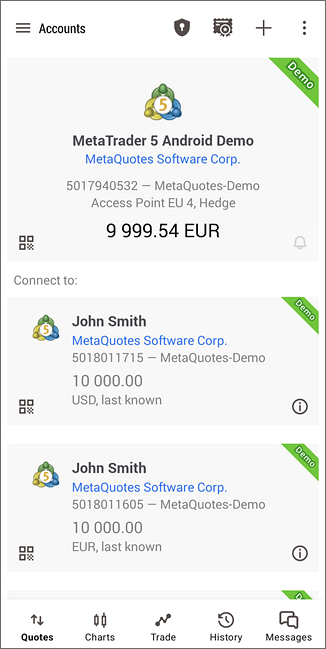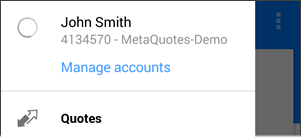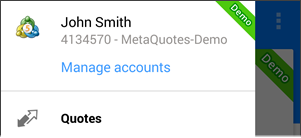KontenIn diesem Abschnitt können Sie Ihre Konten verwalten. Um hierher zu wechseln, tippen Sie auf das seitliche Feld Das aktuelle Konto wird oben angezeigt. Alle zuvor verwendeten Konten werden unten angezeigt. Für jedes Konto gibt es folgende Angaben:
Tippen Sie auf Tippen Sie auf |
|
Handelsbenachrichtigungen #Aktivieren Sie die Benachrichtigung über den Handel mit der Schaltfläche Je nach den Einstellungen des Brokers, bei dem das ausgewählte Konto eröffnet wurde, können die Benachrichtigungen Informationen über Aufträge, Handelsgeschäfte, Einzahlungen und Abhebungen enthalten. Der Broker kann die Benachrichtigungen komplett deaktivieren, in diesem Fall ist die Option nicht verfügbar. Benachrichtigungen werden für jedes Konto separat aktiviert; die Einstellung wird auf dem Server gespeichert. Wenn Sie mehrere mobile Geräte verwenden, werden die Benachrichtigungen an das Gerät gesendet, das zuletzt mit Ihrem Konto verbunden war. Um Push-Nachrichten zu erhalten, aktivieren Sie in den Einstellungen Ihres Mobilgeräts die Benachrichtigungen für die App. Sie müssen außerdem ein konfiguriertes und gültiges Google-Konto auf Ihrem Gerät haben. Kontoverwaltung #Jedes Konto, zu dem eine Verbindung bestand, ist aufgelistet. Um eine Verbindung zu einem der Konten herzustellen, tippen Sie einfach auf die Zeile des Kontos oder gehen Sie über "Login" im Kontextmenü.
Zertifikate verwalten #Die Handelsplattform bietet die Möglichkeit einer erweiterten Authentifizierung mittels SSL-Zertifikaten, welches die Systemsicherheit erheblich erhöht. Tippen Sie auf Einmal-PasswörterDie Verwendung von Einmal-Passwörtern oder OTP (one-time password) bietet zusätzliche Sicherheit bei der Arbeit mit Handelskonten. Der Nutzer muss bei jeder Verbindung mit dem Konto ein eindeutiges Einmal-Passwort angeben. Um den Generator der Einmal-Passwörter zu öffnen, tippen Sie auf VerbindungsstatusDer Status der Verbindung zum Server kann über das seitliche Feld kontrolliert werden. Eine rotierende Anzeige neben einer Kontonummer bedeutet, dass die App nicht mit dem Server verbunden ist.
Ein Symbol der Handelsplattform neben der Kontonummer ist ein Hinweis auf eine aktive Kontoverbindung.
Kontextmenü #Um das Kontextmenü aufzurufen, müssen Sie die Zeile des Kontos erst kurz berühren und dann für etwa eine Sekunde berühren. Das Menü bietet Ihnen folgende Befehle:
|
|